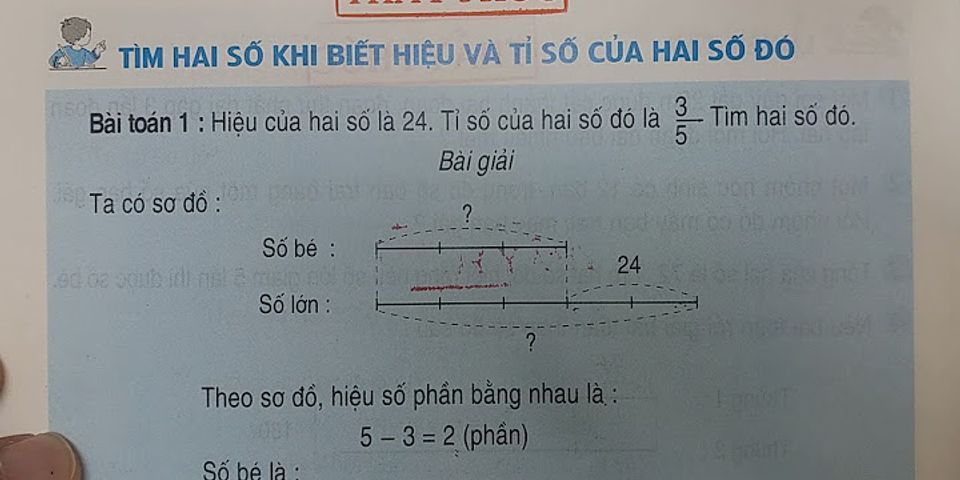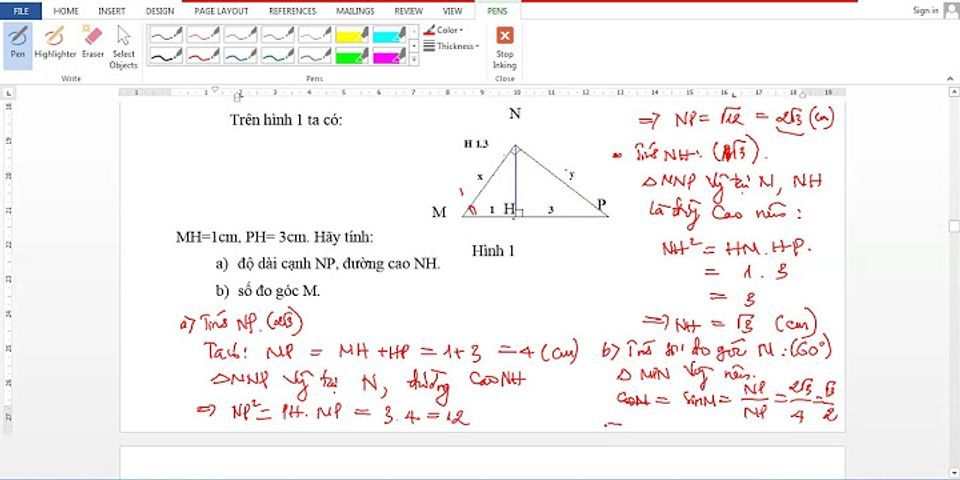Show
Video chuyển động chậm (Slow Motion) đang trở thành một trào lưu rất được các bạn trẻ yêu thích, nó giúp mọi người chia sẻ những khoảnh khắc của mình lên mạng xã hội một cách rất ấn tượng. Và giờ nếu bạn cũng đang muốn đi theo trào lưu này, mời bạn tiếp tục theo dõi bài viết hướng dẫn chỉnh Slow Motion cho video ngay trên điện thoại iPhone/Android nhé !!!  Bạn vui lòng chọn nội dung hướng dẫn cho thiết bị của mình: Hướng dẫn chỉnh Slow Motion cho video trên iPhoneNếu bạn đã quay những video trên iPhone ở tốc độ thông thường và bạn muốn chỉnh sửa chúng thành video Slow Motion, vậy thì có rất nhiều ứng dụng bên thứ ba trên App Store có thể dễ dàng giúp bạn thực hiện điều này. Sau đây chúng tôi sẽ gợi ý cho bạn một vài ứng dụng được nhiều người dùng đánh giá tốt nhất, đi kèm với hướng dẫn chi tiết cách sử dụng. Chỉnh Slow Motion cho video trên iPhone bằng iMovieKhi nhắc đến ứng dụng chỉnh sửa và biên tập video trên iPhone, cái tên đầu tiên chắc chắn không thể không nhắc tới chính là iMovie (ứng dụng do chính Apple phát triển cho người dùng iOS của mình). Lý do đơn giản thôi, vì iMovie có rất nhiều tính năng chỉnh sửa video mạnh mẽ, tất nhiên trong đó có chỉnh Slow Motion, và quan trọng nhất là nó hoàn toàn miễn phí. Nếu chưa cài đặt ứng dụng iMovie trên iPhone, bạn có thể truy cập đường link bên dưới để chuyển nhanh qua App Store.  Apple iMovie Ok. Giờ để chỉnh Slow Motion cho video trên iPhone bằng ứng dung iMovie, bạn thao tác như sau: 1. Mở ứng dụng iMovie và nhấn chọn Tạo Dự án. 2. Lựa chọn tạo Phim. 3. Chọn video mà bạn muốn chỉnh Slow Motion. 4. Nhấn nút xác nhận Tạo Phim.  5. Giờ bạn nhấn chọn vào video ở dải thời gian (timeline), để nó chuyển sang màu vàng tức là đã lựa chọn. 6. Nhấn chọn công cụ chỉnh sửa tốc độ video (icon hình Đồng hồ đo tốc độ ). 7. Kéo chỉnh tốc độ video chậm xuống tùy theo ý bạn muốn 1/2x, 1/3x, 1/4x, 8. Nhấn chọn Xong hoàn tất chỉnh sửa.  9. Nhấn chọn nút chia sẻ video (icon hình Mũi tên hướng lên ). 10. Cuối cùng, nhấn chọn mục Lưu Video để iPhone xuất video Slow Motion vào Thư viện.  Tham khảo thêm:
Chỉnh Slow Motion cho video trên iPhone bằng SloProĐúng như tên gọi, SloPro là một công cụ miễn phí chuyên để tạo video Slow Motion trên iPhone. Bạn chỉ cần mở ứng dụng và bắt đầu chỉnh sửa video trong Thư viện, nó có thể giúp làm chậm video đi 25%, 40% hoặc 50%.  SloPro (1000fps Slow Motion Video) Hãy thử tải về và trải nghiệm ứng dụng SloPro. Nếu bạn hài lòng, bạn có thể trả phí mua phiên bản đầy đủ để có nhiều tính năng tuyệt vời hơn. Phiên bản miễn phí của SloPro xuất video có gắn watermark thực sự là một nhược điểm rất lớn.
Hướng dẫn chỉnh Slow Motion cho video trên AndroidNếu bạn đã quay những video trên Android ở tốc độ thông thường và bạn muốn chỉnh sửa chúng thành video Slow Motion, vậy thì có rất nhiều ứng dụng bên thứ ba trên Google Play có thể dễ dàng giúp bạn thực hiện điều này. Sau đây chúng tôi sẽ gợi ý cho bạn một vài ứng dụng được nhiều người dùng đánh giá tốt nhất, đi kèm với hướng dẫn cách sử dụng chi tiết. Chỉnh Slow Motion cho video trên Android bằng Slow Motion Video FXỨng dụng miễn phí Slow Motion Video FX có lẽ là lựa chọn tốt và đơn giản nhất cho bạn, vì nó rất gọn nhẹ (chỉ vài chục MB) và dễ dàng sử dụng. Tuy nhiên, vì là ứng dụng miễn phí nên quảng cáo trong ứng dụng khá là khó chịu. Bạn hãy thử tải về và trải nghiệm Slow Motion Video FX, nếu yêu thích và định sử dụng nó chỉnh sửa cho nhiều video khác, bạn có thể bỏ ra 2,49$ cho phiên bản đầy đủ (không có quảng cáo và xuất video chất lượng HD). Nếu chưa cài đặt ứng dụng Slow Motion Video FX, bạn có thể truy cập đường link bên dưới để chuyển nhanh qua Google Play.  Slow Motion Video FX Ok. Giờ đến với hướng dẫn sử dụng, bạn hãy thao tác như sau: 1. Khởi chạy ứng dụng và nhấn nút START SLOW MOTION . 2. Nhấn vào phần Chọn phim . 3. Chọn video bạn muốn chỉnh Slow Motion trong Thư viện.  4. Chọn cách chỉnh sửa video. Bạn lựa chọn Simple nếu chỉ cần chỉnh duy nhất một loại tốc độ cho toàn bộ video, hoặc lựa chọn Advanced nếu muốn chỉnh sửa nhiều loại tốc độ cho video, như kiểu một đoạn ngắn thì chậm còn một đoạn ngắn khác thì tốc độ nhanh hơn. 5. Nếu lựa chọn Simple, bạn chỉ cần gạt thanh điều chỉnh tốc độ ở cuối màn hình xuống để làm chậm video. 6. Cuối cùng, nhấn chọn nút Save để xuất video lưu vào thiết bị. 
Nếu bạn muốn lựa chọn chế độ Advanced, bạn thao tác tương chọn video tương tự như trên rồi chỉnh sửa như sau: 1. Nhấn chọn Advanced. 2. Kéo điểm trên dải thời gian xuống dưới để làm chậm video. 3. Hoặc bạn kéo lên trên để tăng tốc độ video. 4. Nếu muốn thêm hoặc xóa điểm chỉnh sửa tốc độ, bạn chỉ cần nhấn giữ vào dải thời gian. 5. Cuối cùng, nhấn nút Save xuất video vào Thư viện. 
Chỉnh Slow Motion cho video trên Android bằng Adobe Premiere RushNếu bạn muốn một ứng dụng chỉnh sửa video trên Android một cách chuyên nghiệp nhất, vậy thì Adobe Premiere Rush là một lựa chọn rất tốt. Ứng dụng này được phát triển bởi tập đoàn phần mềm máy tính Adobe của Hoa Kỳ đã quá nổi tiếng tiếng, ngoài tính năng chỉnh sửa tốc độ video thì nó còn rất rất nhiều tính năng khác như cắt ghép video, chèn âm nhạc, phóng đại âm thanh, chỉnh sửa màu sắc video, Tuy nhiên, chỉ có một điểm duy nhất mà Adobe Premiere Rush không tốt là giá mua phiên bản đầy đủ của nó quá cao. Vậy nên chỉ khi bạn cảm thấy thực sự cần thiết, hãy sử dụng Adobe Premiere Rush.  Adobe Premiere Rush Tham khảo thêm:
Lời cuối cùng trước khi kết thúc bài viết, nếu bạn có bất kỳ thắc mắc hay góp ý về nội dung chúng tôi đã đề cập trong Hướng dẫn chỉnh Slow Motion cho video trên iPhone và Android, hãy chia sẻ ý kiến của bạn bằng khung bình luận bên dưới nhé. Chúc bạn một ngày tốt lành !!! |